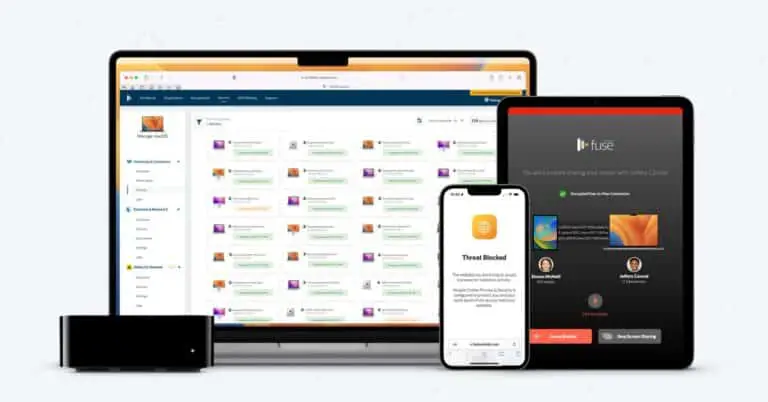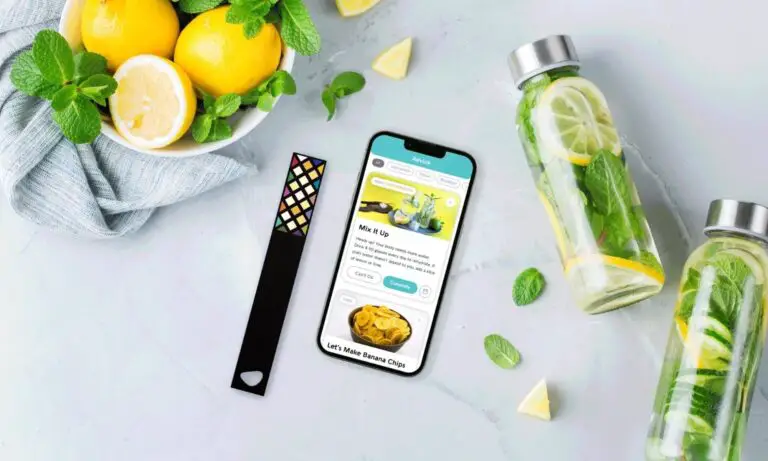Ako odstrániť šum na pozadí pri videohovoroch v programoch Zoom, Google Meet a Microsoft Teams
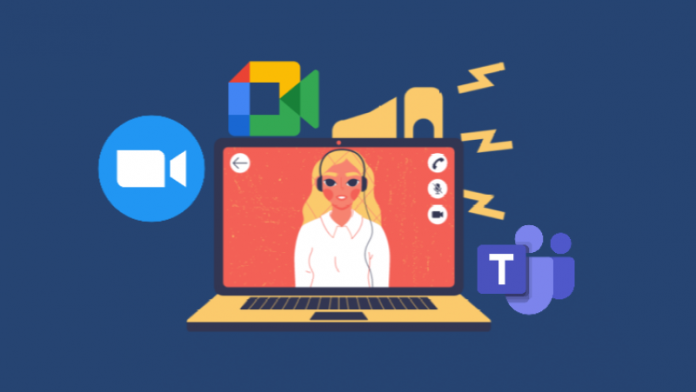
Počas pandémie väčšina z nás navštevovala online hodiny alebo online obchodné stretnutia z domu. Jedným z najväčších problémov účasti na videohovoroch z domova je však hluk v pozadí - hlasní susedia, štekot psov, hluk zo stavby, hluk od fanúšikov atď. môže byť na stretnutiach veľmi nepríjemné. Našťastie odstránenie hlavných zvukov z hlasu je na hlavných platformách videohovorov celkom jednoduché. V tomto článku sa pozrieme na to, ako môžete odstrániť šum na pozadí pri videohovoroch v programoch Zoom, Google Meet a Microsoft Teams.
Súvisiace | Rozmazané pozadie v programoch Zoom, Google Meet a Microsoft Teams
Znížte šum na pozadí pri videohovoroch na stránkach Zoom, Google Meet, Microsoft Teams
Google Meet, Zoom a Microsoft Teams sú tri najobľúbenejšie platformy pre videokonferencie používané na celom svete. A našťastie všetky tri majú možnosti odstránenia šumu pozadia zo zvuku. Tu je návod, ako môžete odstrániť šum na pozadí počas videohovorov na každej z týchto platforiem.
1. Odstráňte šum v pozadí v programe Zoom
V predvolenom nastavení funkcia Zoom automaticky redukuje hluk pozadia a odstraňuje nepríjemné zvuky, ktoré môžu zachytávať vaše mikrofóny. Jeho intenzitu však môžete nastaviť manuálne v závislosti od prípadu použitia.
Podmienky:
- Windows alebo macOS
- Desktop klient verzie 5.2.0 alebo novšej
Kroky na povolenie potlačenia hluku:
- Otvorte na počítači klienta Zoom.
- Otvorte kliknutím na ikonu ozubeného kolieska vpravo hore Parametre.
- Teraz vyberte audio z bočného panela vľavo.
- nižšie Odstráňte šum v pozadí, zvoľte požadovanú úroveň potlačenia hluku.
- Auto: predvolene nastavené. V prípade potreby automaticky použije miernu redukciu šumu pozadia. Hudba nie je považovaná za hluk pozadia.
- nízky: Minimálna redukcia šumu, blokuje nízke úrovne pretrvávajúceho hluku v pozadí.
- Priemerný: Znižuje a eliminuje hluk pozadia vrátane ventilátorov, klepania perom atď.
- Vysoký: Agresívna redukcia šumu, eliminuje zvuky ako vŕzganie papiera alebo obalov, písanie atď.
- Ak počúvate hudbu, zvážte použitie Pôvodný zvuk možnosť v časti „Profesionálna hudba a zvuk“ na získanie najvyššej vernosti.
Zoom, bohužiaľ, do svojej mobilnej aplikácie zatiaľ nepridal funkciu potlačenia hluku. Tento priestor však aktualizujeme, akonáhle bude funkcia k dispozícii.
Bonus - Zrušenie ozveny
Zoom má tiež automatické zrušenie ozveny. Ak sa však ocitnete na mieste s príliš veľkou ozvenou, môžete ho nastaviť na agresívny, napríklad:
- Stlačte tlačidlo pokrok tlačidlo nižšie.
- Na ďalšej obrazovke klepnite na rozbaľovaciu ponuku vedľa zrušenia ozveny.
- Nastavte na Agresívne.
2. Odstráňte šum na pozadí v službe Google Meet
Google Meet nedávno predstavil v účtoch Google Meet možnosť potlačenia hluku pre G Suite Enterprise, G Suite Enterprise for Education a G Suite Enterprise Essentials.
Funkcia potlačenia hluku používa cloudovú AI spoločnosti Google na izoláciu čohokoľvek iného ako vášho hlasu a filtrovanie zvukov, ako je klepanie, hluk od dverí, vŕzganie papiera a ďalšie zvuky. To však neplatí pre hlasy prichádzajúce od ľudí v pozadí alebo v televízii.
Podmienky:
Funkcia potlačenia hluku v službe Google Meet vyžaduje stolný počítač / prenosný počítač, zariadenie so systémom Android alebo iOS s nasledujúcimi účtami na úpravu Google Workspace:
- Spoločnosť Viac
- Education Plus
- Vylepšovanie výučby a vzdelávania
Na stole
- V prehliadači otvorte domovskú stránku Google Meet.
- Cliquer sur Parametre v pravom hornom rohu.
- vybrať audio.
- Nakoniec zapnite Potlačenie hluku.
Môžete ho tiež aktivovať pred pripojením k videohovoru stlačením Ďalšie možnosti (tri bodky)> Nastavenia> Zvuk> Potlačenie hluku.
V systéme Android, iOS
- Počas schôdze klepnite na obrazovku Google Meet.
- Klepnite na trojbodovú ponuku v spodnej časti.
- Cliquer sur Parametre.
- kohútik Potlačenie hluku.
Odteraz sa táto funkcia bude pre web Google Meet v Indii, Brazílii, Austrálii, Japonsku a na Novom Zélande zavádzať postupne. Preto môže chvíľu trvať, kým sa zobrazí vo vašom účte G Suite.
3. Odstráňte šum v pozadí v aplikácii Microsoft Teams
Je zaujímavé, že Microsoft Teams ponúka funkciu potlačenia hluku na pozadí pre desktopového klienta, ako aj pre aplikácie pre Android a iPhone.
Podmienky:
- Android, iPhone alebo stolný počítač
- Nedávna verzia aplikácie Microsoft Teams
Kroky na povolenie potlačenia hluku:
- Otvorte v počítači aplikáciu Microsoft Teams.
- Kliknite na svoje profilový obrázok v pravom hornom rohu.
- vybrať Spravuj svoj účet z ponuky.
- Teraz vyberte Zariadenia z bočného panela vľavo.
- Klepnite na rozbaľovaciu ponuku pod Potlačenie hluku.
- Vyberať medzi Auto, nízkyA Vysoký. Možnosti sú podrobne popísané nižšie.
- Auto: Nastavené predvolene. Využíva AI spoločnosti Microsoft na analýzu šumu pozadia a použitie vhodného potlačenia hluku.
- Nízka: Toto nastavenie potláča nízke úrovne pretrvávajúceho hluku na pozadí, ako je napríklad ventilátor počítača alebo klimatizácia. Funguje to najlepšie pri počúvaní hudby.
- Vysoká: Odstráni všetok hluk pozadia, ktorý nie je rečový. Využíva viac počítačových zdrojov a procesor musí podporovať Advanced Vector Extensions 2 (AVX2). Navyše nie je k dispozícii na počítačoch M1 Mac a nebude fungovať, ak sa zaznamenáva schôdza alebo hovor alebo sú povolené živé titulky.
- Ak vaše zariadenie počas hovoru používa príliš veľa zdrojov, nastavenie sa môže automaticky prepnúť na Nízke.
K možnosti sa dostanete aj počas prebiehajúcej schôdze klepnutím na trojbodkovú ponuku v pravom hornom rohu> Nastavenia zariadenia> Potlačenie hluku.
balíček
Išlo o to, ako môžete odstrániť šum na pozadí pri videohovoroch v programoch Zoom, Google Meet a Microsoft Teams. Dúfam, že si teraz môžete užívať videohovory bez akéhokoľvek hluku alebo rušenia. Dajte mi vedieť, či vám to pomohlo v nižšie uvedených komentároch. Sledujte ďalšie podobné články.
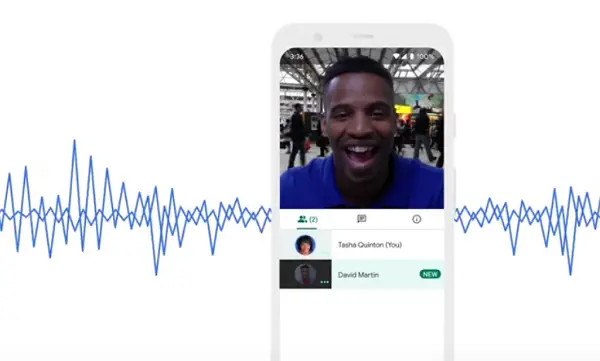
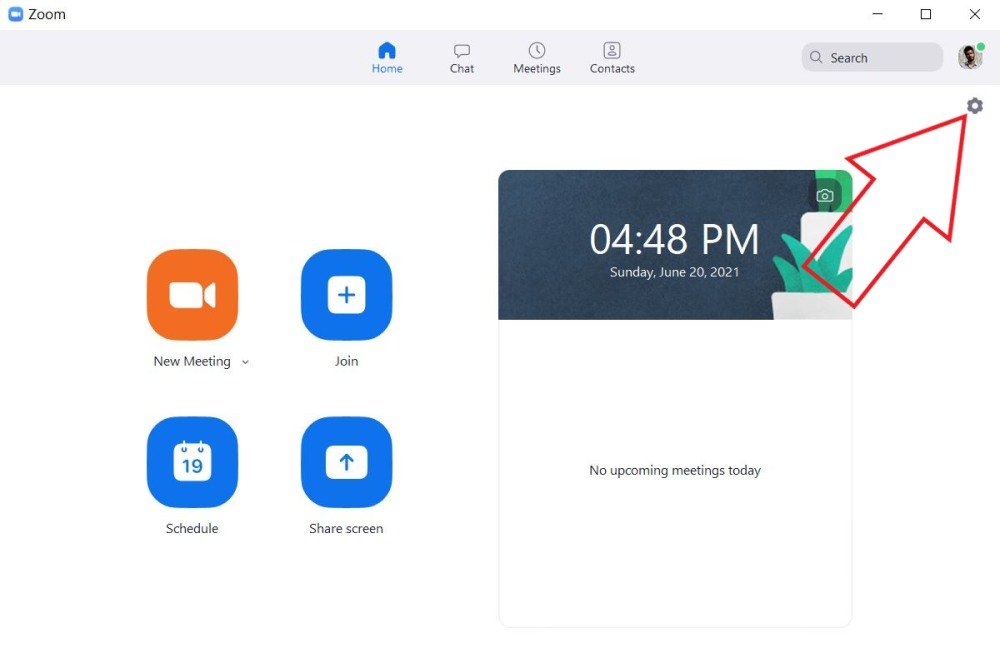
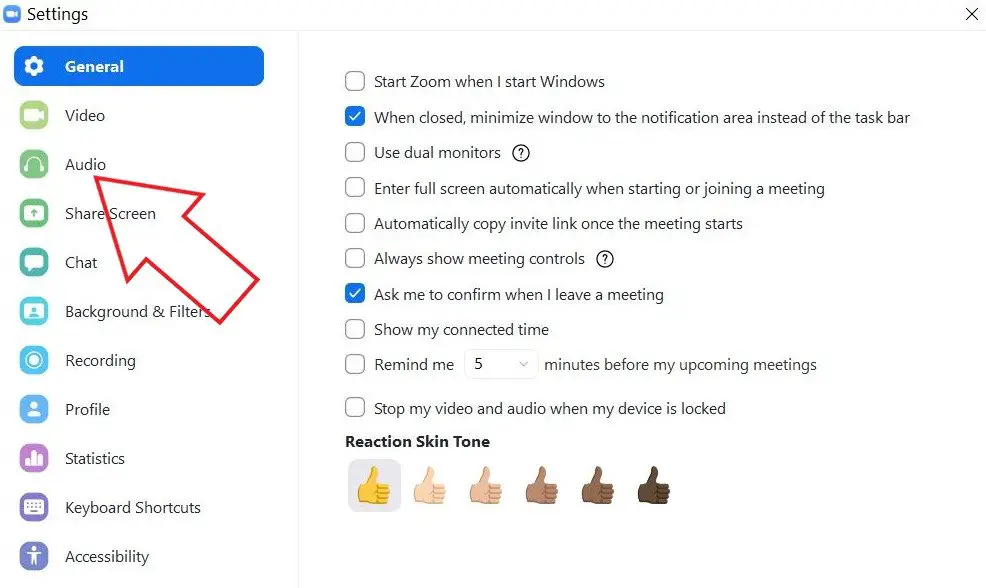
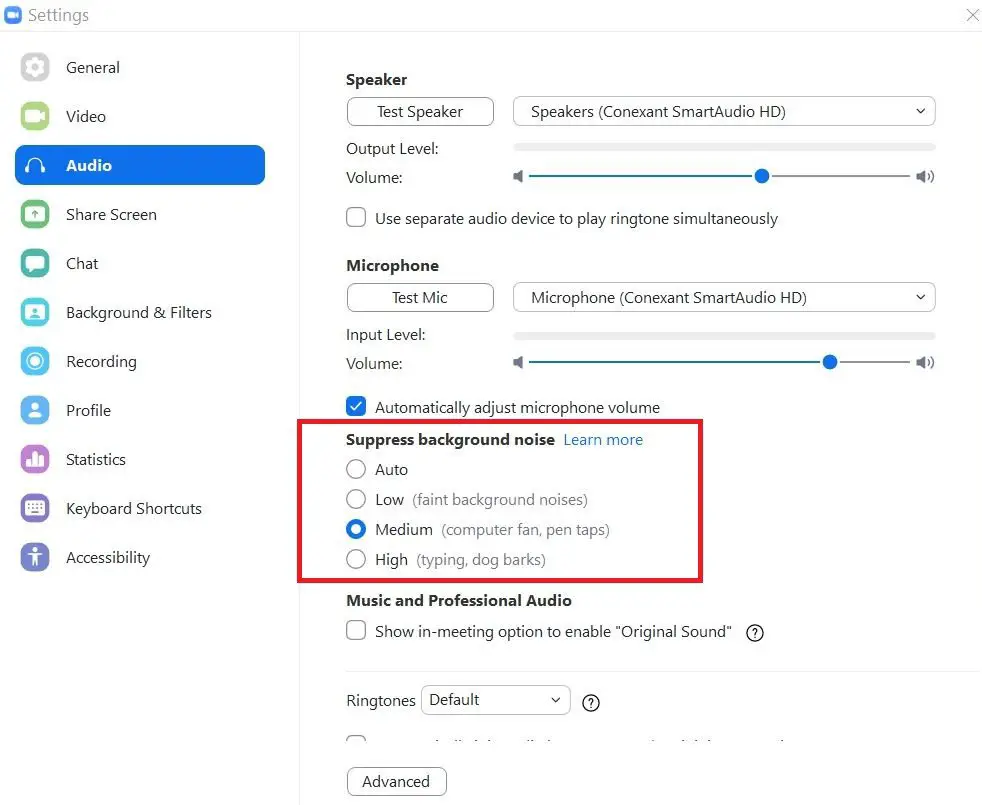
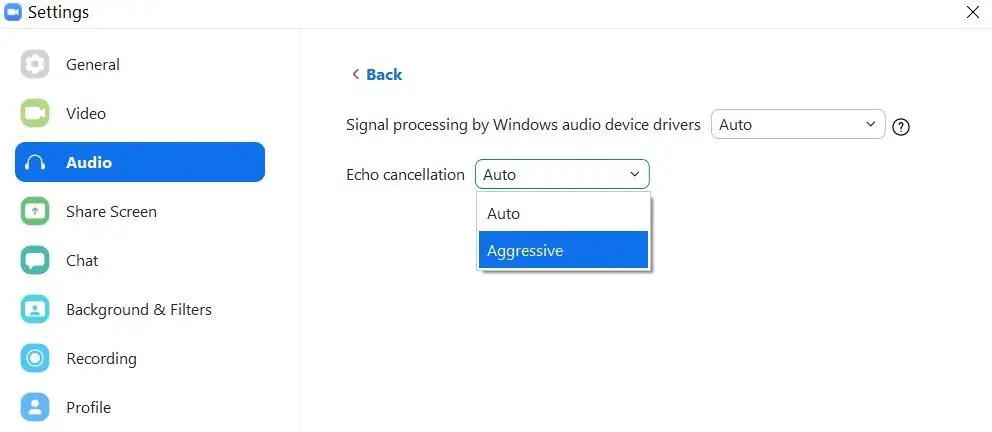
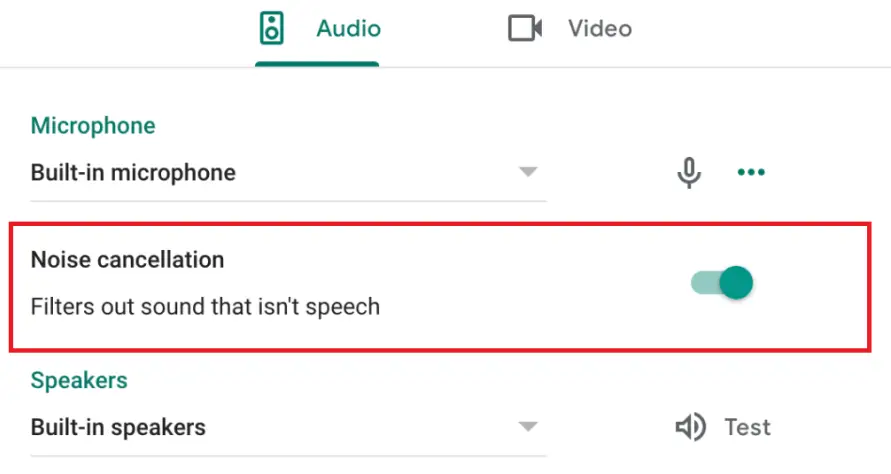
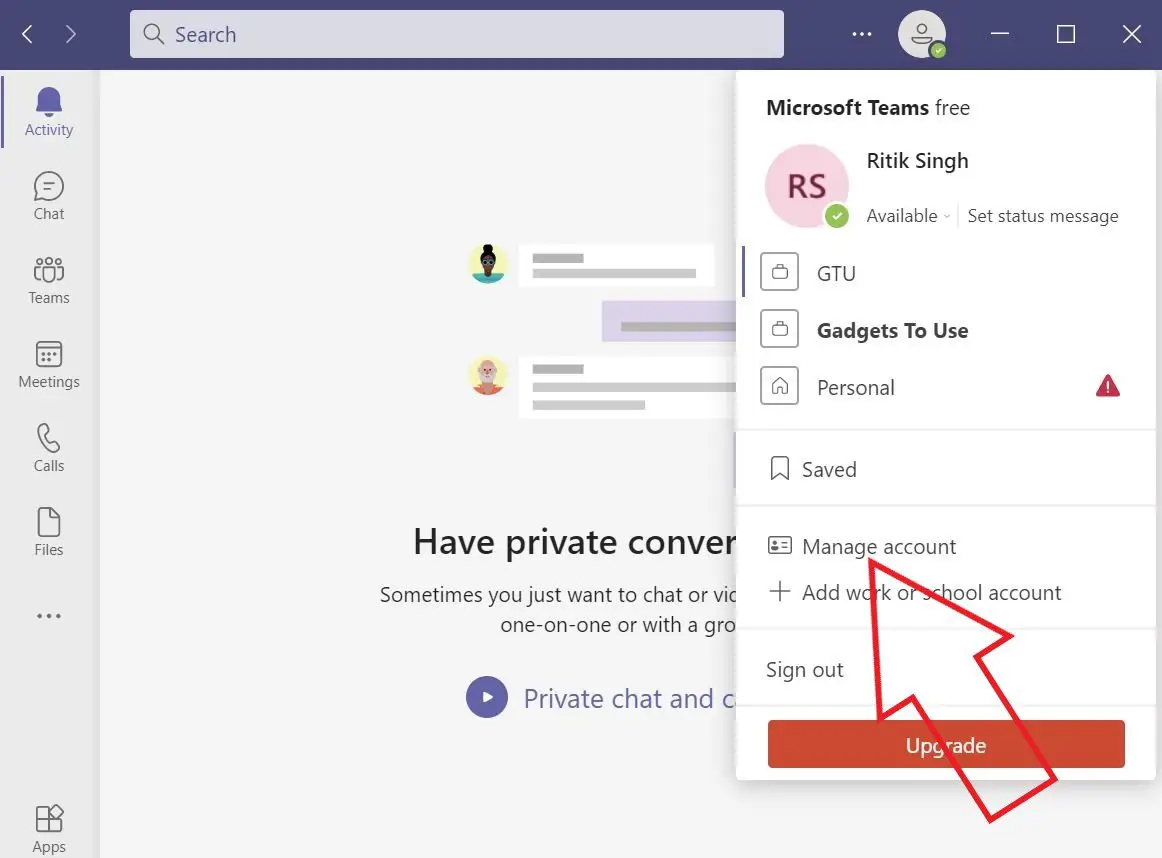
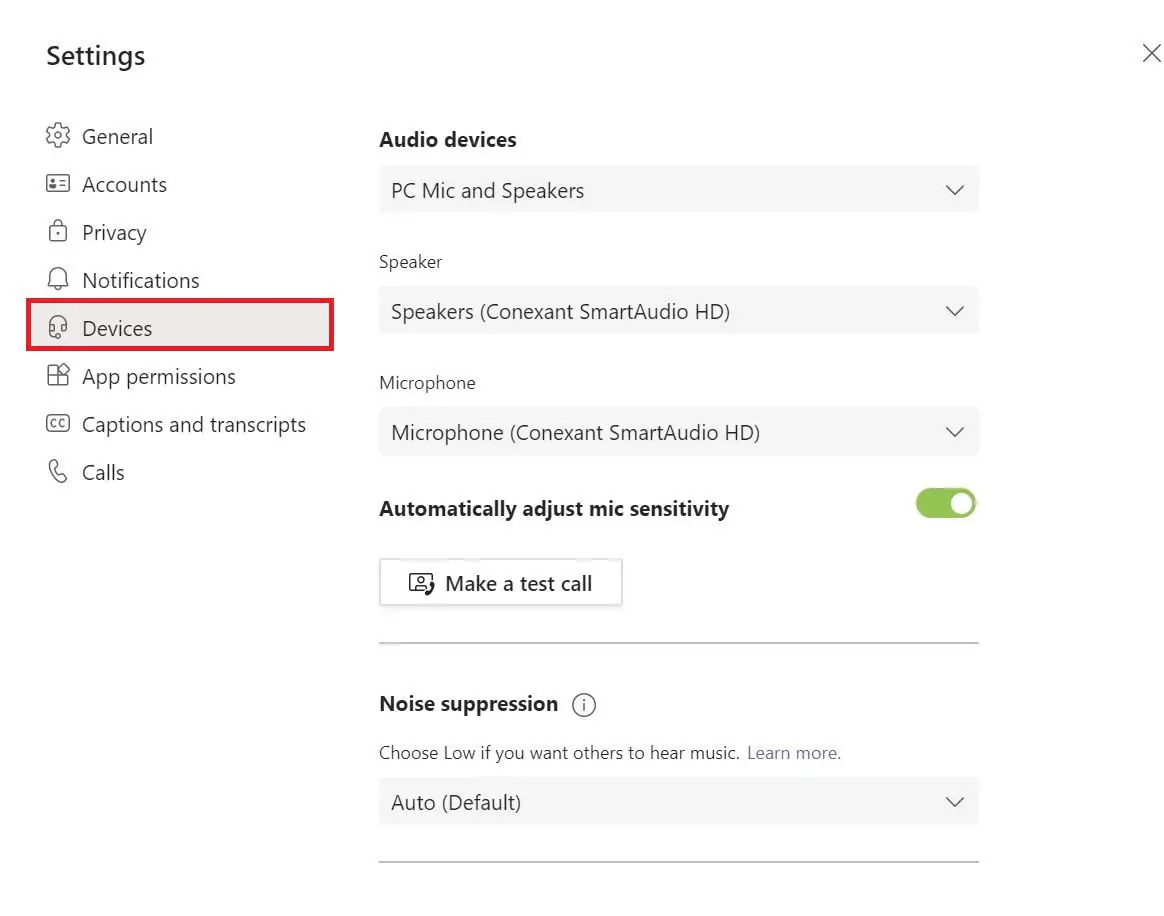
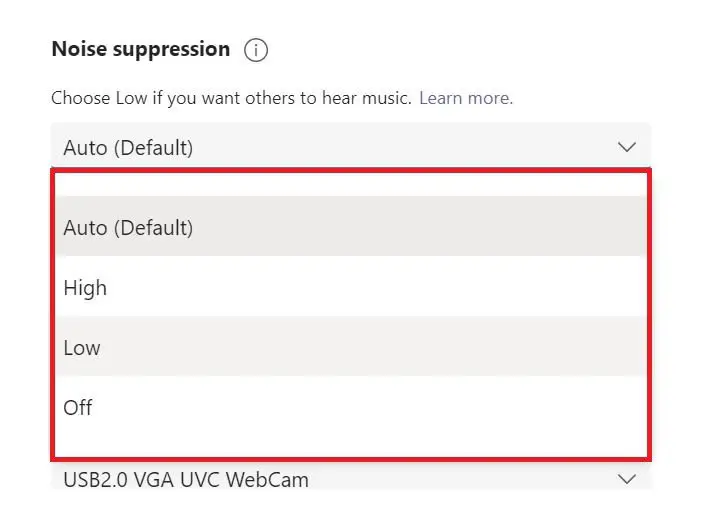
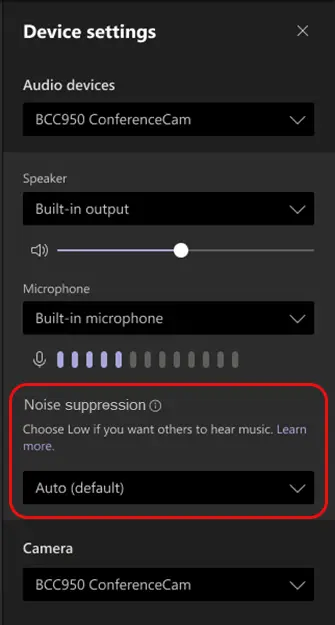
![Ako použiť viac filtrov naraz v Snapchate [Sprievodca]](https://www.neuf.tv/wp-content/uploads/2020/05/How-to-save-SnapChat-memories-to-gallery-3-768x432.jpg)